Dieser wikiHow zeigt Ihnen, wie Sie eine Geschäftsrechnung in Microsoft Excel für Windows- und Mac-Computer erstellen. Sie können eine Rechnung manuell erstellen oder eine Rechnungsvorlage auswählen.
Methode eins von dreien:
Verwenden einer Vorlage unter Windows
- 1 Öffnen Sie Microsoft Excel. Es ist ein grünes Symbol mit einem weißen "X" darauf. Die Microsoft Excel-Homepage wird geöffnet.
- 2 Suchen Sie nach einer Rechnungsvorlage. Art Rechnung in die Suchleiste oben auf der Seite und drücken Sie dann ↵ Eingeben um nach Rechnungsvorlagen zu suchen.
- Sie müssen mit dem Internet verbunden sein, um nach Vorlagen suchen zu können.
- 3 Wählen Sie eine Vorlage aus. Klicken Sie auf eine Vorlage, die Sie in einem Fenster öffnen möchten.
- 4 Klicken Erstellen. Diese Schaltfläche befindet sich rechts neben der Vorschau der Vorlage. Dadurch wird die Vorlage in Microsoft Excel geöffnet.
- 5 Bearbeiten Sie die Vorlage entsprechend Ihren Anforderungen. Zum Beispiel haben die meisten Vorlagen "Company" über die Oberseite geschrieben; Sie würden diese Überschrift durch den Namen Ihrer Firma ersetzen.
- Um Text im Excel-Dokument zu bearbeiten, doppelklicken Sie auf das Textelement und entfernen Sie das Textelement oder ersetzen Sie es durch Ihr eigenes.
- 6 Füllen Sie die Rechnung aus. Geben Sie alle Informationen ein, die für Ihre Rechnungsvorlage erforderlich sind, um sicherzustellen, dass die endgültige Gesamtsumme Ihren Forderungen entspricht.
- Bei einigen Rechnungsvorlagen müssen Sie beispielsweise einen Stundensatz oder eine feste Gebühr eingeben.
- Die meisten Rechnungsvorlagen verwenden Formeln, um Ihre eingegebenen stündlichen und die Anzahl der geleisteten Stunden im Feld "Final Total" zu kombinieren.
- 7 Speichern Sie Ihre Rechnung. Klicken Datei Klicken Sie oben links auf der Seite auf Speichern als, doppelklicken Sie auf einen Speicherort, geben Sie den Namen Ihrer Rechnung ein und klicken Sie auf sparen. Dadurch wird Ihre angepasste Rechnung am ausgewählten Speicherort gespeichert. Ihre Rechnung kann jetzt gesendet werden.
Methode zwei von drei:
Verwenden einer Vorlage auf dem Mac
- 1 Öffnen Sie Microsoft Excel. Es ist eine grüne Box mit einem weißen "X" darauf. Excel wird geöffnet.
- 2 Klicken Datei. Dieser Menüpunkt befindet sich oben links auf der Seite. Ein Dropdown-Menü wird darunter angezeigt.
- 3 Klicken Neu aus Vorlage. Es ist eine Option in der Datei Dropdown-Menü. Dadurch öffnet sich eine neue Seite mit Vorlagenoptionen.
- 4 Suchen Sie nach einer Rechnungsvorlage. Art Rechnung in die Suchleiste in der oberen rechten Ecke der Seite und drücken Sie dann ⏎ Rückkehr.
- Sie müssen mit dem Internet verbunden sein, um nach Vorlagen suchen zu können.
- 5 Wählen Sie eine Vorlage aus. Klicken Sie auf eine Vorlage, um ein Vorschaufenster mit der angezeigten Vorlage zu öffnen.
- 6 Klicken Öffnen. Es ist im Vorschaufenster. Dies öffnet die Rechnungsvorlage als neues Dokument.
- 7 Bearbeiten Sie die Vorlage entsprechend Ihren Anforderungen. Zum Beispiel haben die meisten Vorlagen "Company" über die Oberseite geschrieben; Sie würden diese Überschrift durch den Namen Ihrer Firma ersetzen.
- Um Text im Excel-Dokument zu bearbeiten, doppelklicken Sie auf das Textelement und entfernen Sie das Textelement oder ersetzen Sie es durch Ihr eigenes.
- 8 Füllen Sie die Rechnung aus. Geben Sie alle Informationen ein, die für Ihre Rechnungsvorlage erforderlich sind, um sicherzustellen, dass die endgültige Gesamtsumme Ihren Forderungen entspricht.
- Bei einigen Rechnungsvorlagen müssen Sie beispielsweise einen Stundensatz oder eine feste Gebühr eingeben.
- Die meisten Rechnungsvorlagen verwenden Formeln, um Ihre eingegebenen stündlichen und die Anzahl der geleisteten Stunden im Feld "Final Total" zu kombinieren.
- 9 Speichern Sie Ihre Rechnung. Drücke den Datei Menüpunkt, klicken Sie auf Speichern alsGeben Sie einen Namen für Ihre Rechnung ein und klicken Sie auf sparen. Ihre Rechnung kann jetzt gesendet werden.
Methode drei von drei:
Eine Rechnung manuell erstellen
- 1 Öffnen Sie Microsoft Excel. Es ist eine grüne Box mit einem weißen "X" darauf. Die Microsoft Excel-Homepage wird geöffnet.
- 2 Klicken Leeres Arbeitsbuch. Diese Option befindet sich oben links auf der Excel-Homepage. Eine leere Tabelle wird geöffnet.
- Überspringen Sie diesen Schritt auf dem Mac, wenn Excel zu einem leeren Dokument geöffnet wird.
- 3 Erstellen Sie die Rechnungsüberschrift. Ihre Überschrift sollte folgende Informationen enthalten:
- Name der Firma - Der Name des Unternehmens, dem die Rechnungsbeträge zugewiesen werden.
- Beschreiber - Das Wort "Rechnung" oder eine Beschreibung der Art der Rechnung, wie z. B. "Preisangebot", wenn Sie einen Preis für Ihre Dienstleistungen an einen Kunden angeben, anstatt für diese Rechnung zu stellen.
- Datum - Das Datum, an dem Sie die Rechnung schreiben.
- Nummer - Die Rechnungsnummer. Sie können entweder ein globales Nummernsystem für alle Ihre Kunden oder eine individuelle Nummerierung für jeden Kunden verwenden. Wenn Sie für jeden Kunden eine Nummer auswählen, können Sie den Kundennamen oder ein Formular in die Rechnungsnummer eingeben, z. B. "Westwood1".
- 4 Geben Sie die Absender- und Empfängeradresse ein. Diese Information sollte oben auf der Rechnung erscheinen, mit Ihren Informationen über dem Kunden.
- Ihre Kontaktinformationen sollten Ihren Namen, die Adresse Ihres Unternehmens, eine Telefonnummer und eine E-Mail-Adresse enthalten.
- Die Informationen Ihres Kunden sollten den Firmennamen, den Namen der Kreditorenperson und die Kundenadresse enthalten. Sie können auch die Telefonnummer und E-Mail-Adresse des Kunden angeben.
- 5 Geben Sie ihre Rechnungsdaten ein. Sie können eine Spalte für eine kurze Beschreibung des Produkts oder der Dienstleistung, eine Spalte für die Menge, eine Spalte für den Einheitspreis oder -satz und eine berechnete Spalte für den Gesamtpreis für die gekaufte Menge dieses Artikels verwenden.
- 6 Zeigen Sie den Betrag der gesamten Rechnung an. Dieser sollte unterhalb der berechneten Spalte der einzelnen Gebühren erscheinen und kann mit der SUM-Funktion von Excel generiert werden.
- Zum Beispiel: wenn Sie $ 13 Arbeit in der Zelle haben B3 und $ 27 Arbeit in B4, könnten Sie die Formel setzen = SUMME (B3, B4) in der Zelle B5 um $ 40 in dieser Zelle anzuzeigen.
- Wenn Sie einen Stundensatz (z. B. 30 €) in der Zelle verwendet haben B3 und eine Anzahl von Stunden (z.B. 3) in B4, würdest du stattdessen schreiben = SUMME (B3 * B4) in der Zelle B5.
- 7 Fügen Sie die Zahlungsbedingungen ein. Dies kann entweder oberhalb oder unterhalb der Rechnungsinformationen erscheinen. Die üblichen Zahlungsbedingungen sind "Bei Erhalt fällig", "Innerhalb von 14 Tagen fällig", "Innerhalb von 30 Tagen fällig" oder "Innerhalb von 60 Tagen fällig".
- Sie können auch ein Memo am Ende der Rechnung hinzufügen, das akzeptierte Zahlungsmethoden, allgemeine Informationen oder ein Dankeschön an Ihren Kunden für den Einkauf mit Ihnen enthält.
- 8 Speichern Sie Ihre Rechnung. Verwenden Sie einen Namen, der die Rechnung von anderen Rechnungen unterscheidet, die Sie gegebenenfalls an Ihren Kunden gesendet haben. Um Ihre Rechnung zu speichern:
- Windows - Klicken Datei Klicken Sie oben links auf der Seite auf Speichern als, doppelklicken Sie auf einen Speicherort, geben Sie den Namen Ihrer Rechnung ein und klicken Sie auf sparen.
- Mac - Drücke den Datei Menüpunkt, klicken Sie auf Speichern alsGeben Sie einen Namen für Ihre Rechnung ein und klicken Sie auf sparen.
Beispiel Rechnungen
 Beispieldienste Gemusterte Rechnung
Beispieldienste Gemusterte Rechnung 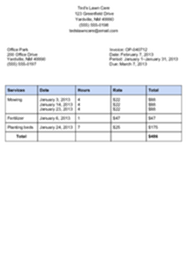 Muster Rasenpflege Rechnung
Muster Rasenpflege Rechnung  Musterdruck Rechnung
Musterdruck Rechnung
 Minotauromaquia
Minotauromaquia